Excel: gunakan vlookup untuk mengembalikan beberapa nilai secara horizontal
Seringkali, Anda mungkin ingin menggunakan fungsi VLOOKUP di Excel untuk mengembalikan beberapa nilai secara horizontal.
Sayangnya, hal ini tidak dapat dilakukan menggunakan fungsi VLOOKUP tetapi dapat dilakukan dengan menggunakan rumus berikut dengan fungsi INDEX , SMALL , dan IF :
=INDEX( $B$2:$B$13 , SMALL(IF( $A$17 = $A$2:$A$13 ,ROW( $A$2:$A$13 )-ROW( $B$2 )+1), COLUMN( A1 )))
Rumus ini menemukan nilai di sel A17 dalam rentang A2:A13 dan mengembalikan nilai terkait dalam rentang B2:B13 .
Anda dapat menyeret rumus ini secara horizontal untuk melihat beberapa nilai.
Contoh berikut menunjukkan cara menggunakan rumus ini dalam praktik.
Contoh: Gunakan VLOOKUP untuk mengembalikan beberapa nilai secara horizontal
Misalkan kita memiliki kumpulan data berikut di Excel yang berisi informasi tentang poin yang dicetak oleh pemain bola basket dari tim berbeda:
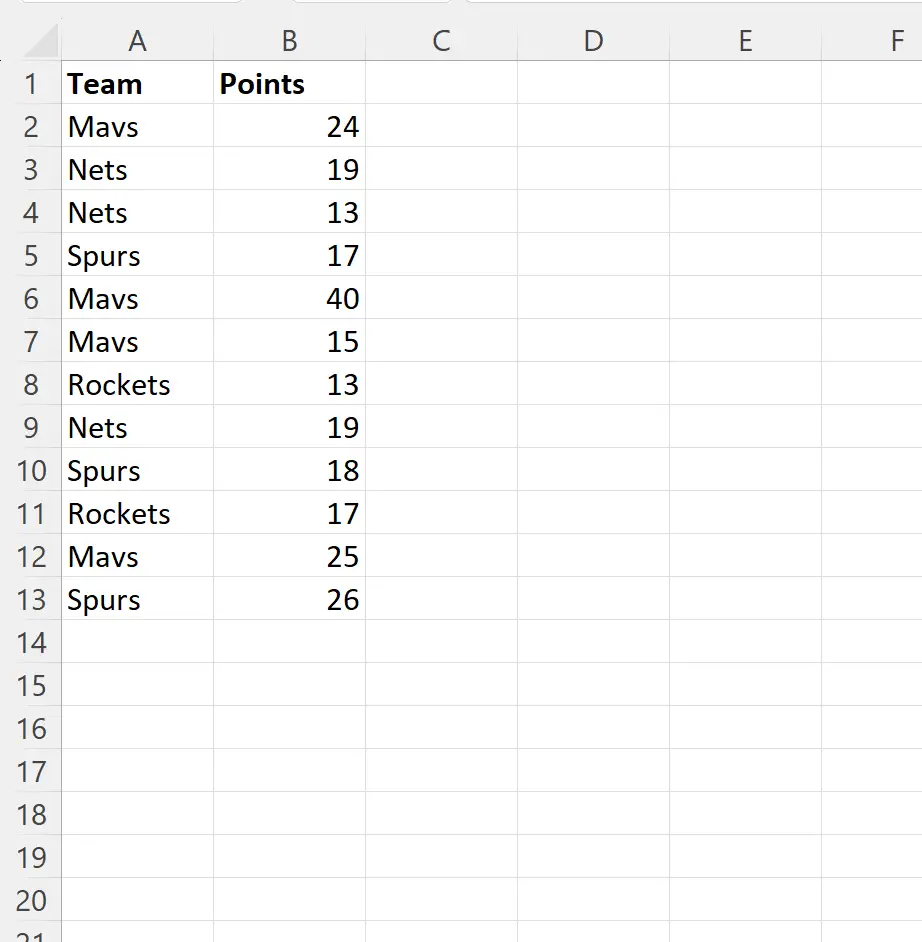
Katakanlah kita ingin mencari “Mavs” di kolom tim dan mengembalikan setiap nilai poin secara horizontal.
Untuk melakukan ini, kita bisa mengetikkan rumus berikut di sel B17 :
=INDEX( $B$2:$B$13 , SMALL(IF( $A$17 = $A$2:$A$13 ,ROW( $A$2:$A$13 )-ROW( $B$2 )+1), COLUMN( A1 )))
Kita kemudian dapat mengklik dan menyeret rumus ini secara horizontal ke kanan untuk menampilkan setiap nilai poin yang sesuai dengan “Mavs” di kolom tim:
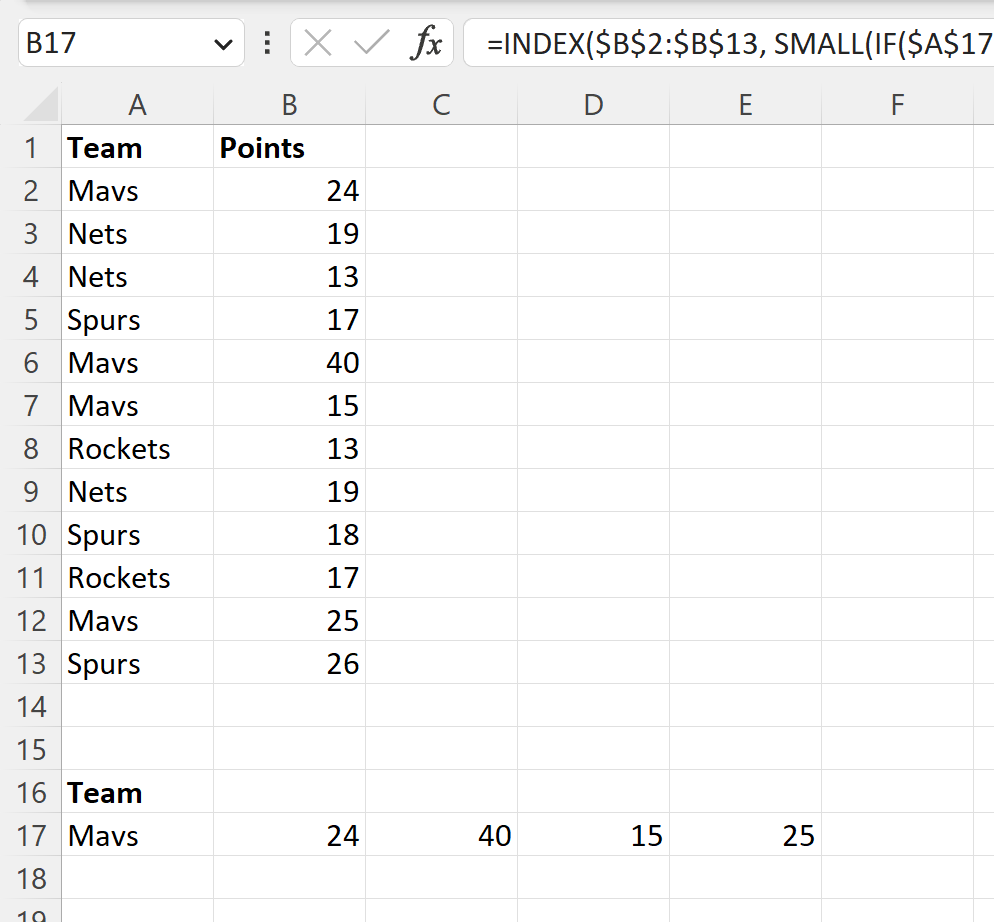
Rumusnya dengan benar mengembalikan nilai 24, 40, 15 dan 25 di baris yang sama.
Perhatikan bahwa masing-masing nilai ini mewakili nilai di kolom poin yang sesuai dengan “Mavs” di kolom tim:
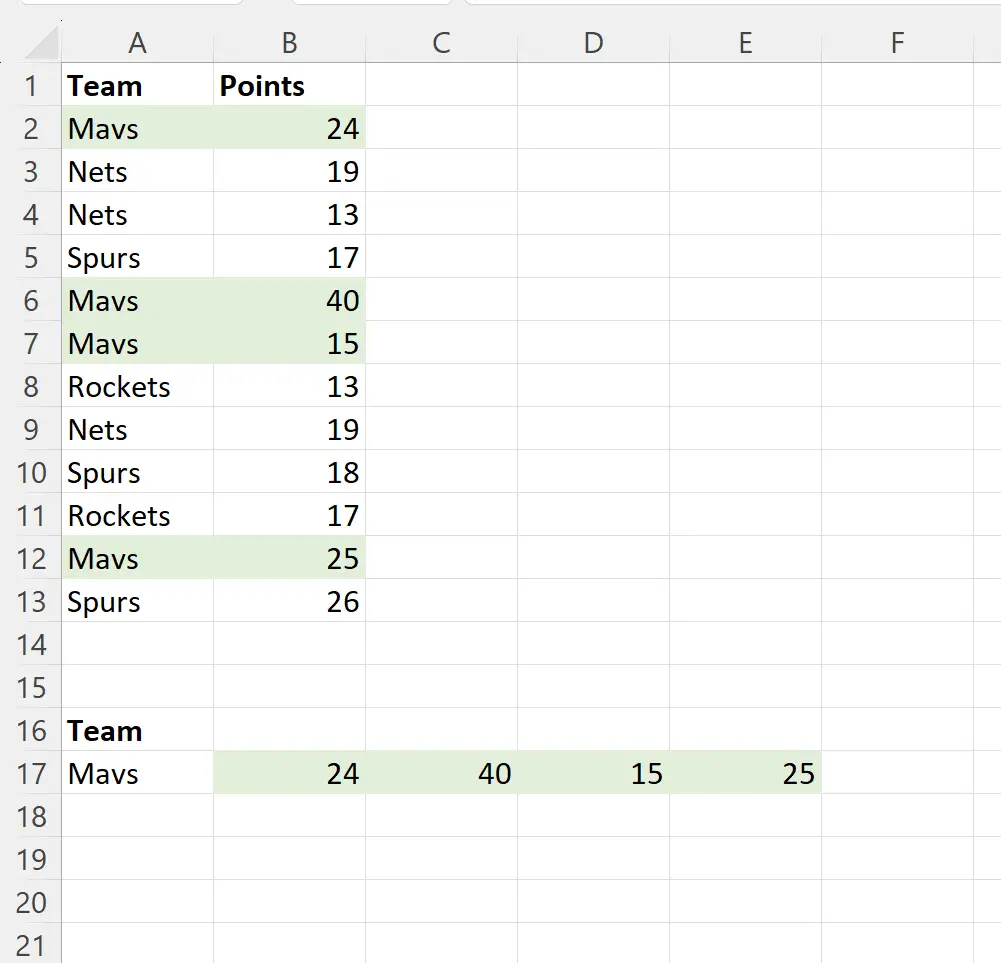
Perhatikan bahwa Anda perlu mengeklik dan menyeret rumus ini ke kanan hingga Anda menemukan #NUM! di salah satu sel.
Hal ini menunjukkan bahwa Anda telah berhasil mengembalikan setiap nilai yang cocok dengan nilai yang Anda cari.
Sumber daya tambahan
Tutorial berikut menjelaskan cara melakukan tugas umum lainnya di Excel:
Excel: Cara Menggunakan VLOOKUP untuk Mengembalikan Semua Kecocokan
Excel: Gunakan VLOOKUP untuk mengembalikan nilai kosong, bukan nol
Excel: Cara Menggunakan TRUE atau FALSE di VLOOKUP